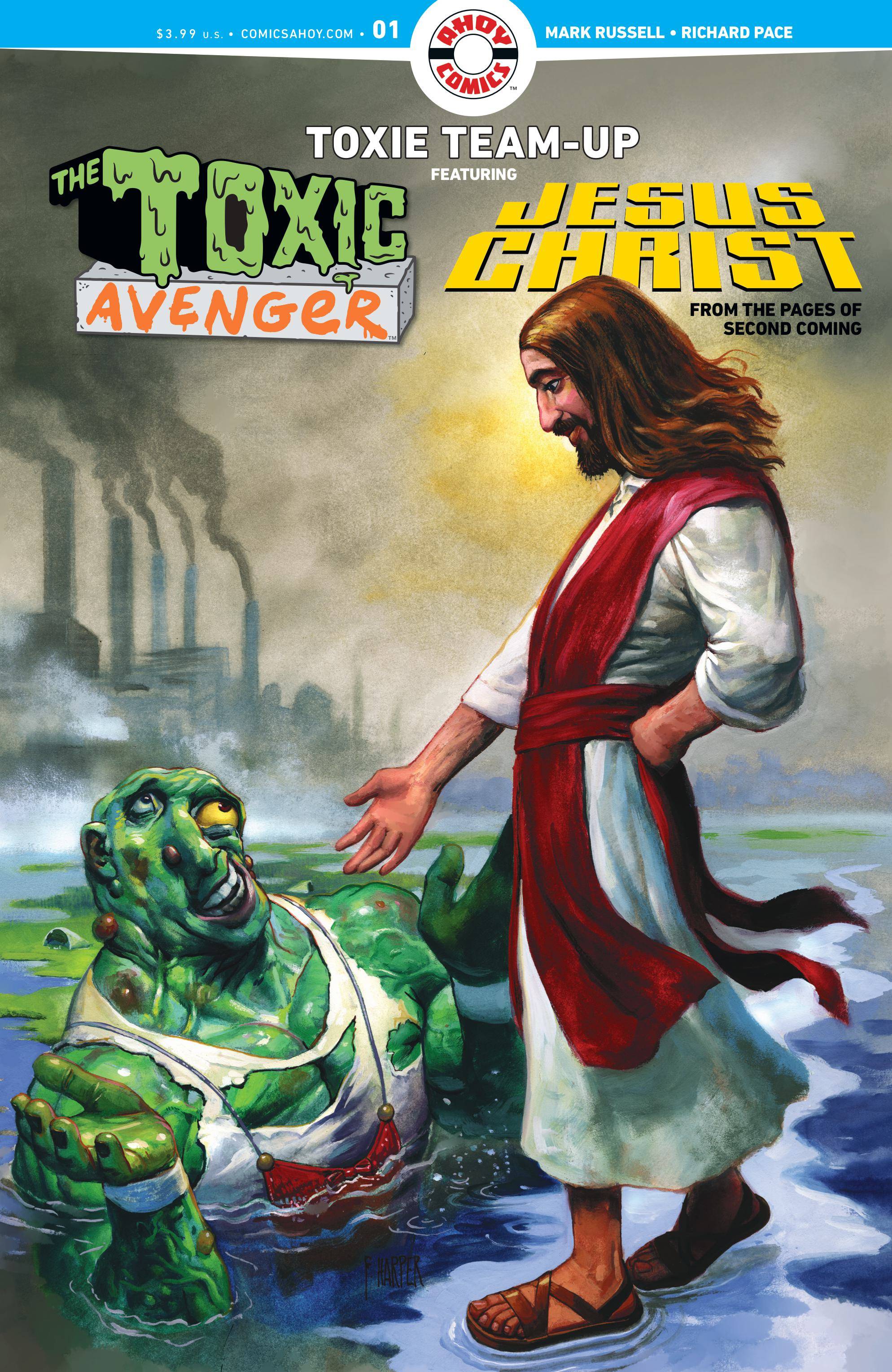Hızlı Bağlantılar
NES'e rakip olan ikonik 8 bitlik bir konsol olan Sega Master System, birçoğu platforma özel veya benzersiz sürümlerle övünen unutulmaz oyunlar hayata geçirdi. Standartlar arasında Altın Balta, Double Dragon ve Rage Sokakları gibi dikkate değer uyarlamalar, Sistemi sınırlara iten Mortal Kombat ve Asterix & Obelix gibi başlıklar, 16 bit döneminkini yansıtan deneyimler sunuyor.
Modern donanımdaki Sega Master System Classics'i yeniden ziyaret etmeye istekli retro oyun meraklıları için Emudeck tarafından geliştirilen Steam Güverte mükemmel bir çözüm sunuyor. İşte buhar güvertenizdeki Sega Master System oyunları için emülatörlerin nasıl kurulacağına dair kapsamlı bir rehber.
15 Ocak 2024, Michael Llewellyn tarafından güncellendi: Buharlı güverte Sega Master System oyunlarını ele alabilmesinden daha fazla olsa da, 8 bit bir konsolun performansını tekrarlamak zor olabilir. Burası Decky Loader ve elektrikli aletler eklentisi devreye giriyor. Emudeck geliştiricileri, retro oyun deneyiminizi optimize etmek için bu araçları yüklemenizi önerir. Bu kılavuz, kurulum sürecini detaylandıracak şekilde güncellenmiştir ve Steam Deck sonrası güncellemeleri işlevselliği geri yüklemek için gerekli adımlar.
Emudeck'i yüklemeden önce
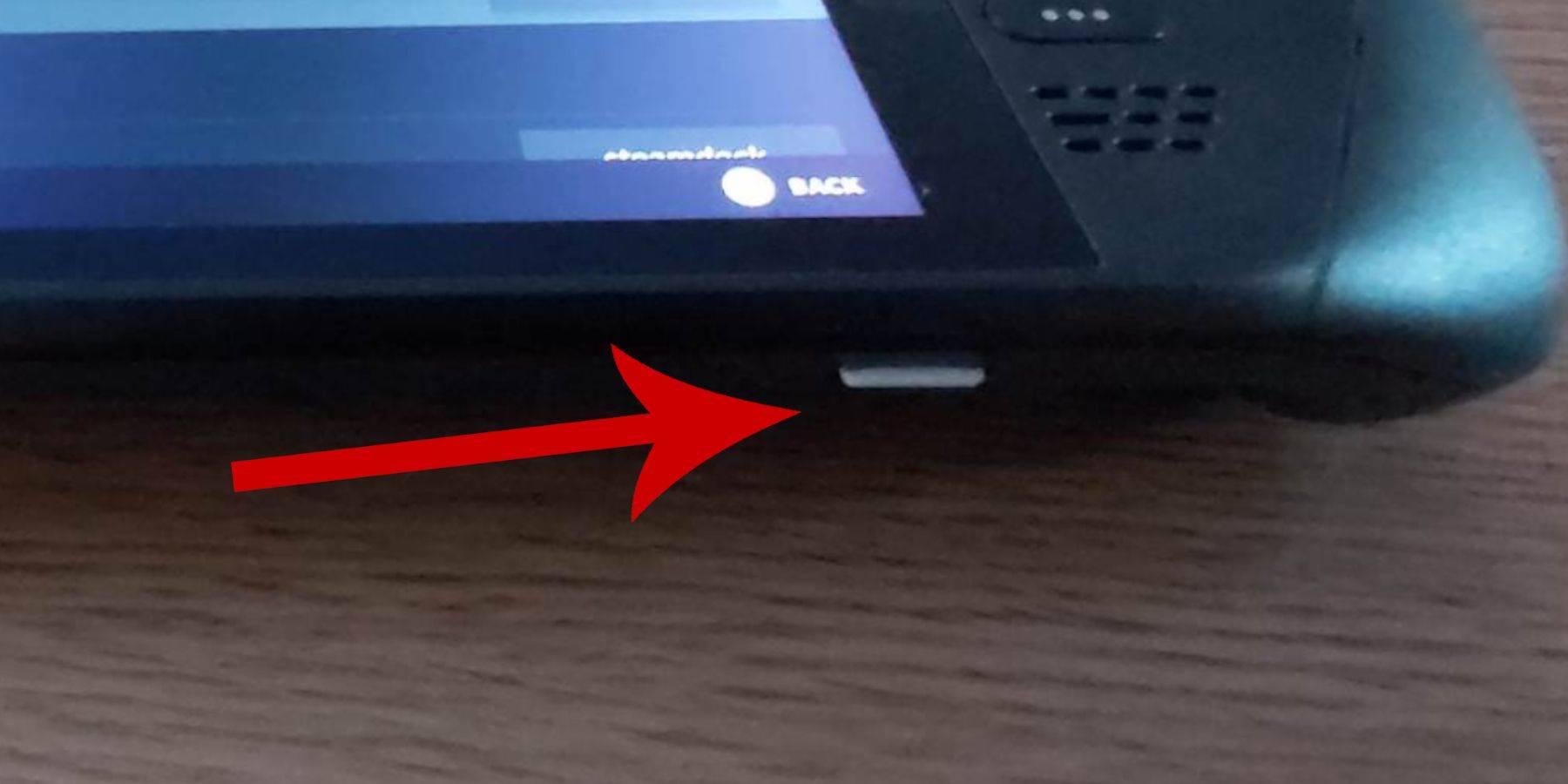 Sega Master System oyunları için buhar güvertenizde emudeck kurulumuna dalmadan önce, düzgün bir kurulum için doğru araçları ve ayarları yerine getirmek çok önemlidir:
Sega Master System oyunları için buhar güvertenizde emudeck kurulumuna dalmadan önce, düzgün bir kurulum için doğru araçları ve ayarları yerine getirmek çok önemlidir:
- Buhar güvertenizin bir güç kaynağına takıldığından veya tamamen şarjlı olduğundan emin olun.
- Yüksek hızlı bir mikro SD kart esastır. Buharlı güvertenin altına yerleştirin ve cihazın üzerine biçimlendirin.
- Alternatif olarak, harici bir HDD kullanabilirsiniz, ancak bu, buhar güvertesinin taşınabilirliğini tehlikeye atacaktır.
- Daha aerodinamik bir işlem için, bir PC'de olduğunuz gibi bir klavye ve fare kullanın. Bu, dosyaları aktarmayı ve yükleme programlarını çalıştırmayı çok daha kolay hale getirir.
- Klavyeniz ve fareniz yoksa, buhar ve X düğmelerine aynı anda basarak yerleşik klavyeye erişin ve izleme noktalarını kullanarak gezinin.
Geliştirici Modunu Etkinleştir
Kesintisiz oyun ve emülasyon sağlamak için, buhar güvertenizde geliştirici modunu etkinleştirmeniz gerekir:
- Sol panele erişmek için Steam düğmesine basın.
- Sistem menüsüne gidin ve sistem ayarlarını bulun.
- Geliştirici modunu etkinleştirin.
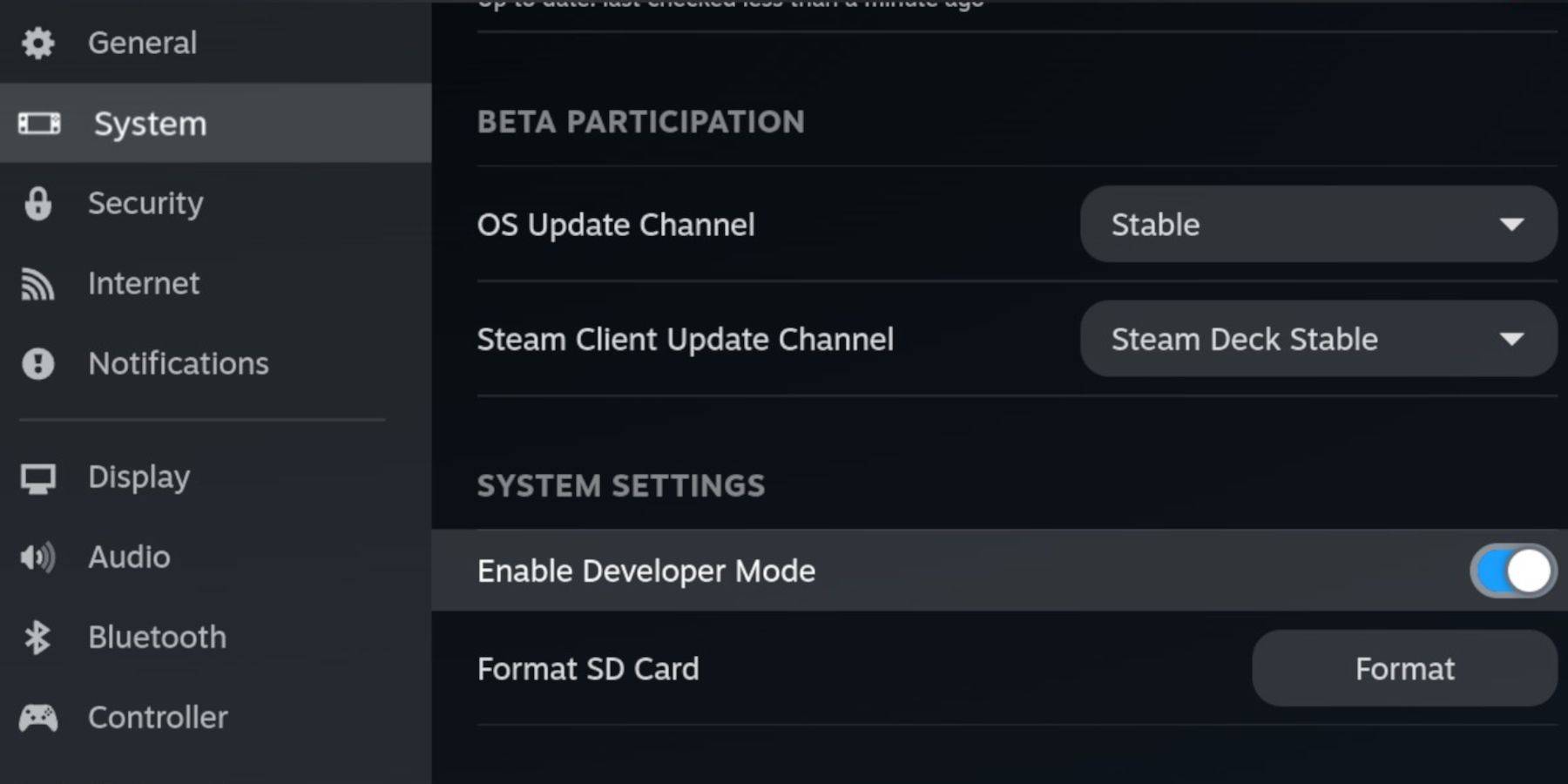 - Geliştirici menüsü sol panelin altında bulunur.
- Geliştirici menüsü sol panelin altında bulunur.
- Geliştirici menüsünü açın.
- Çeşitli olarak, CEF uzaktan hata ayıklamayı etkinleştirin.
- Buhar düğmesine basın, güç seçin ve buhar güvertenizi yeniden başlatın.
Eklentileri ve emülatörleri etkileyebilecek bir sistem güncellemesinden sonra CEF uzaktan hata ayıklamanın devre dışı bırakılabileceğini unutmayın. Etkin olduğundan emin olmak için Daima Geliştirici Menüsü Update'i kontrol edin.
Emudeck'i masaüstü moduna yükleme
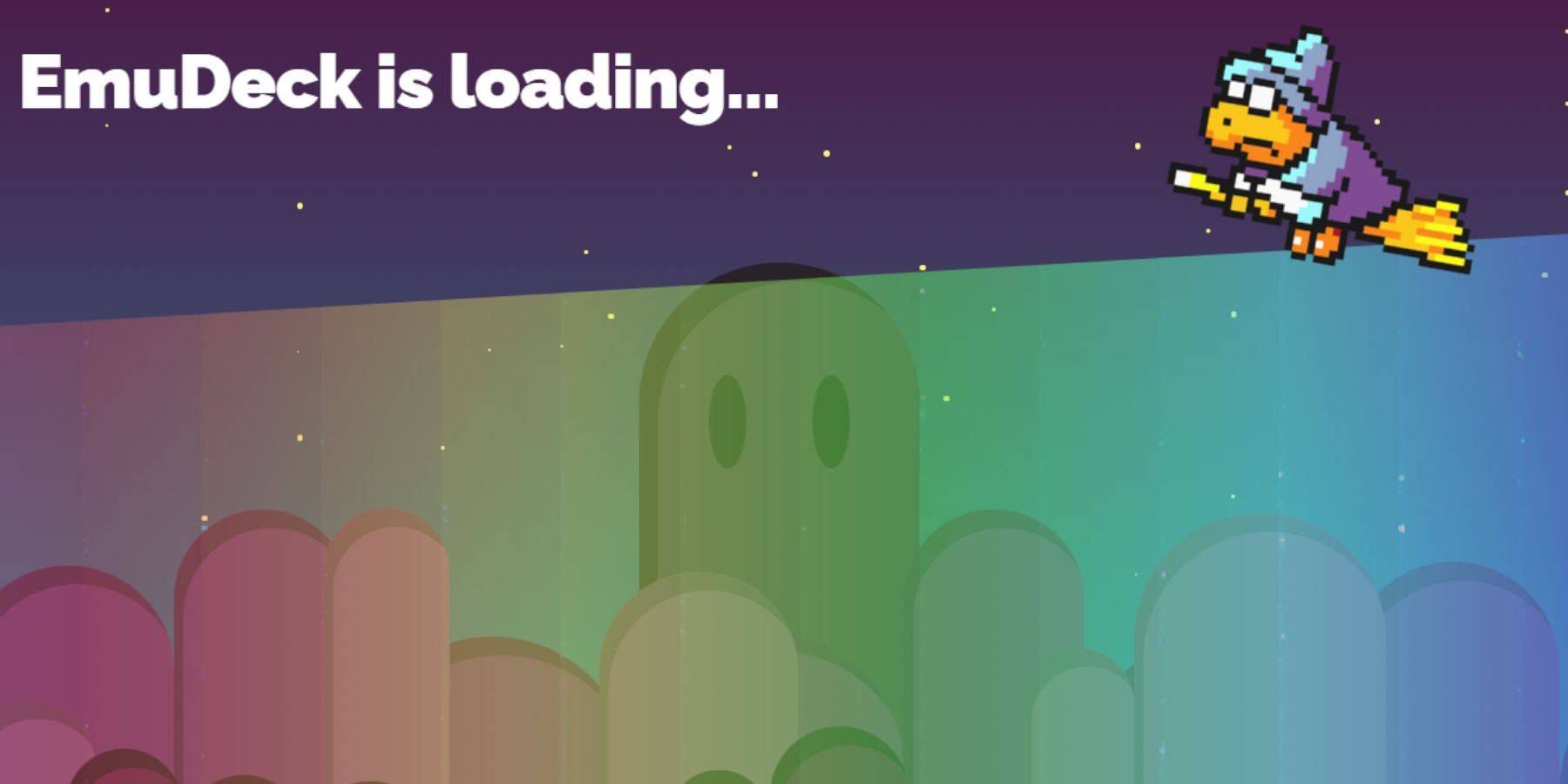 - Masaüstü moduna geçmek için Sol Trackpad'in altındaki Steam düğmesine basın, güç seçin ve Masaüstü Modunu seçin.
- Masaüstü moduna geçmek için Sol Trackpad'in altındaki Steam düğmesine basın, güç seçin ve Masaüstü Modunu seçin.
- Emudeck'i indirmek için Chrome veya Firefox gibi bir tarayıcı kullanın.
- Uygun Steamos sürümünü seçin ve yükleyiciyi indirin. Yükleyiciyi çift tıklatın, önerilen yüklemeyi kabul edin ve kurulumu başlatın.
- Özel bir yüklemeyi tercih edin.
- EMUDECK kurulumundan sonra menüyü açın ve birincil etiketli SD kartını seçin. Bu, SD kartınızı yeniden adlandırarak Dolphin Dosya Yöneticisi'ndeki çıkarılabilir cihazlar altında bulmanızı kolaylaştırır.
- Retroarch'ı seçerek tüm emülatörleri kurabilir veya yalnızca Sega Master sistemine odaklayabilirsiniz.
Retroarch, Steam kütüphanesindeki 'Emülatörler' sekmesi ile erişilebilen çeşitli klasik oyun sistemleri için birden fazla emülatör çalıştırabilen çok yönlü bir uygulamadır.
- Oyunları ana buhar kütüphanesindeki görüntülemek için Retroarch ile birlikte Steam ROM yöneticisinin de seçildiğinden emin olun.
- Seçeneklerden geçin ve bu nostaljik görünüm için 'Klasik 3D Oyunlar için CRT Shader'ı yapılandırın' özelliğini etkinleştirin.
- Kurulumu tamamlamak için Bitir'i tıklayın.
Master Sistem ROM'larını aktarma
Retroarch ve Emudeect kurulmuşken, Sega Master System ROM'larınızı aktarmaya hazırsınız:
- Dolphin Dosya Yöneticisi'ni başlatın.
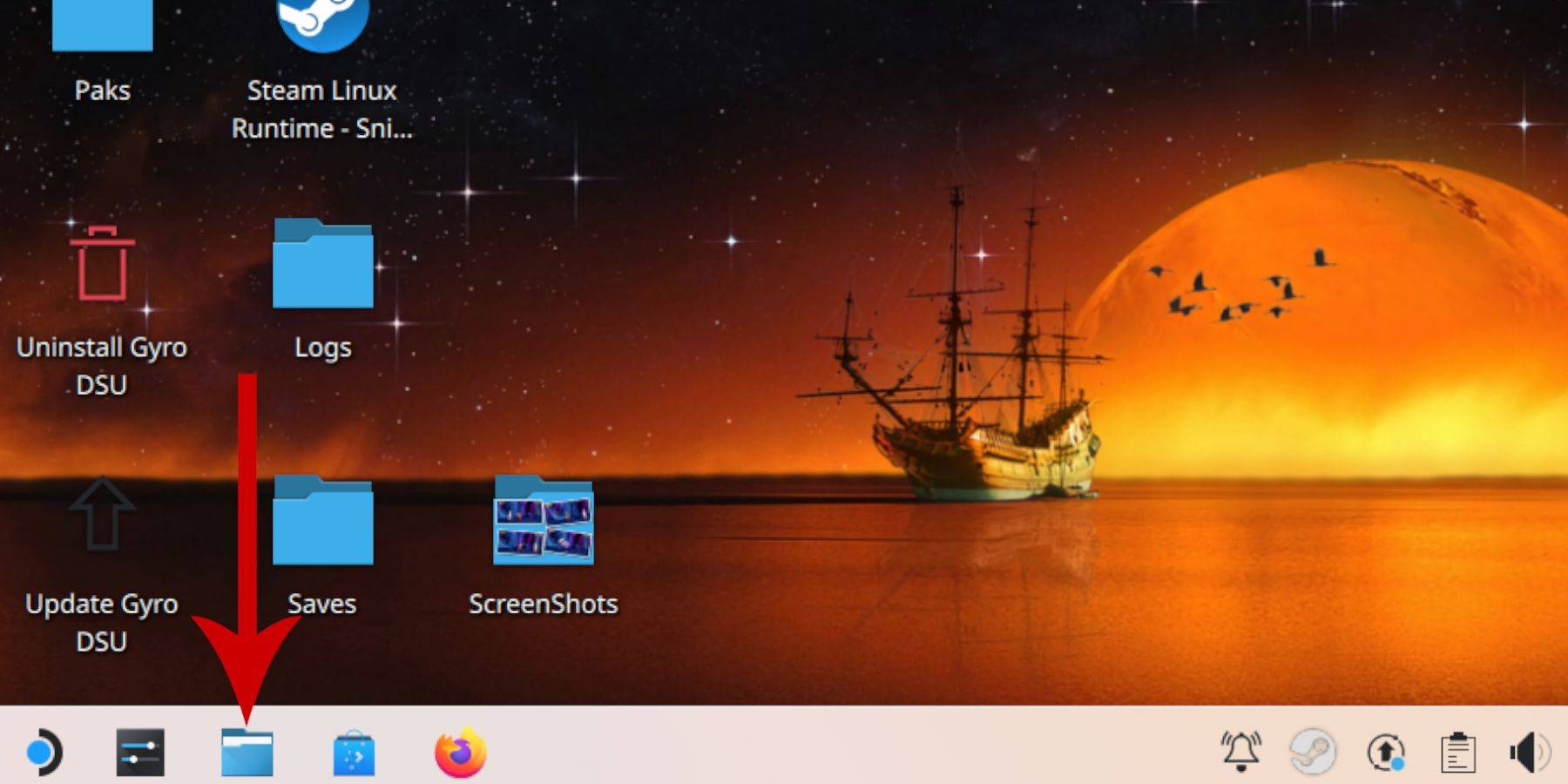 - Sol panelde, çıkarılabilir cihazlara gidin ve birincil etiketli SD kartı açın.
- Sol panelde, çıkarılabilir cihazlara gidin ve birincil etiketli SD kartı açın.
- Emülasyon klasörünü bulun ve ROM'lara tıklayın.
- Listedeki 'Mastersyystem' klasörünü bulun.
- SEGA ana sistem dosyalarınızı aktarın veya kopyalayın. Bunlar genellikle 'Pro Wrestling.sms' gibi '.sms' uzantısına sahiptir. 'Medya' adlı dosyayı yok say.
Steam Kütüphanesine Ana Sistem Oyunları Ekleme
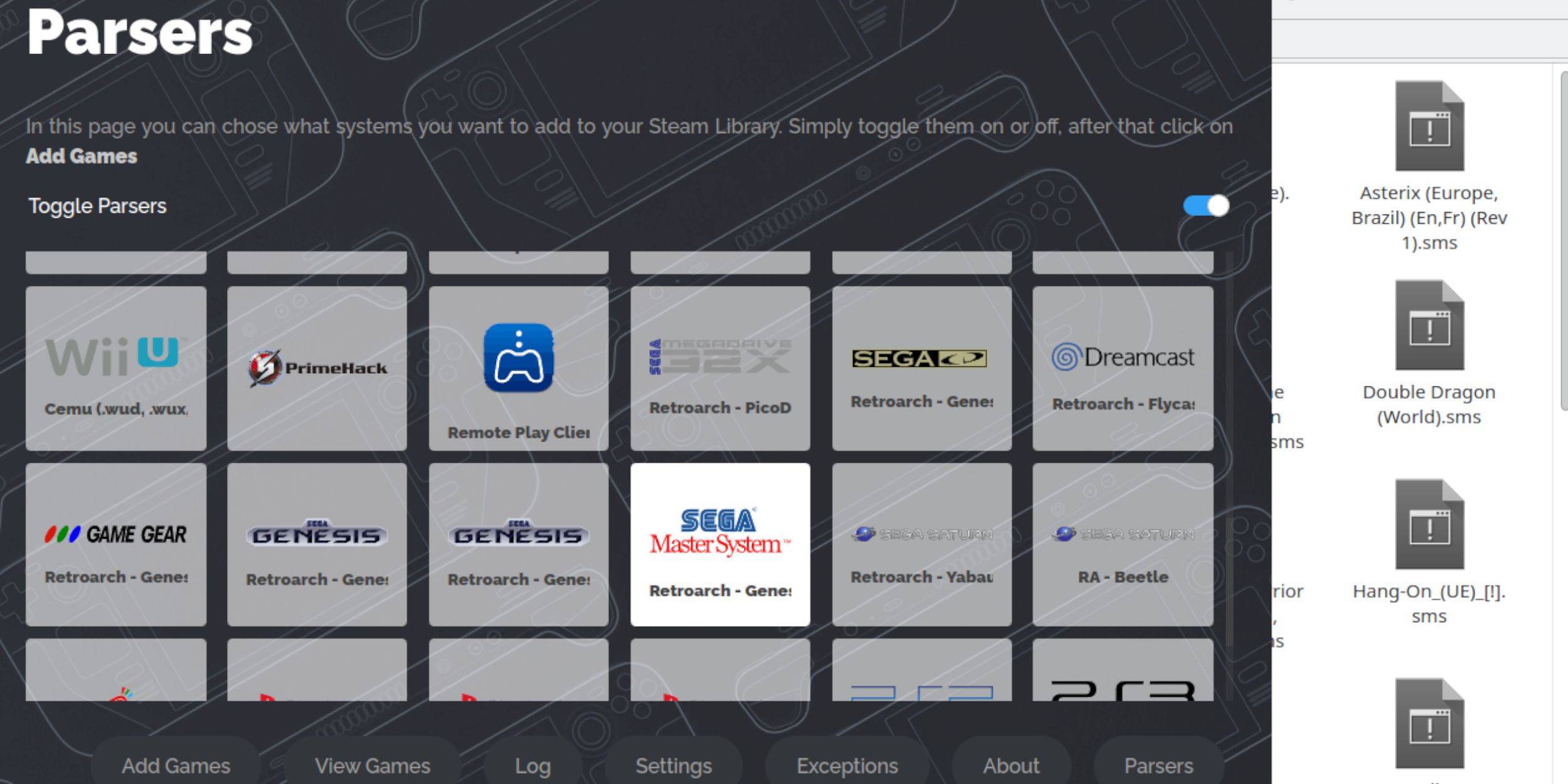 Oyun modunda Sega Master System Games'in tadını çıkarmak için bunları Steam Kütüphanenize eklemeniz gerekir:
Oyun modunda Sega Master System Games'in tadını çıkarmak için bunları Steam Kütüphanenize eklemeniz gerekir:
- Masaüstü modunda Emudeck'i açın.
- Steam ROM yöneticisine tıklayın.
- SRM'ye hoş geldiniz için İleri'yi tıklayın! sayfa.
- Ayrıştırıcıları devre dışı bırakın.
- Parsers ekranında Sega Master System'i seçin.
- Oyunlar Ekle'yi tıklayın ve ardından Ayrıştırın.
- Oyunların ve kapak sanatlarının görüntülendiğini onaylayın, ardından Steam to Sure'u seçin.
Eksik sanat eserini düzeltin veya yükle
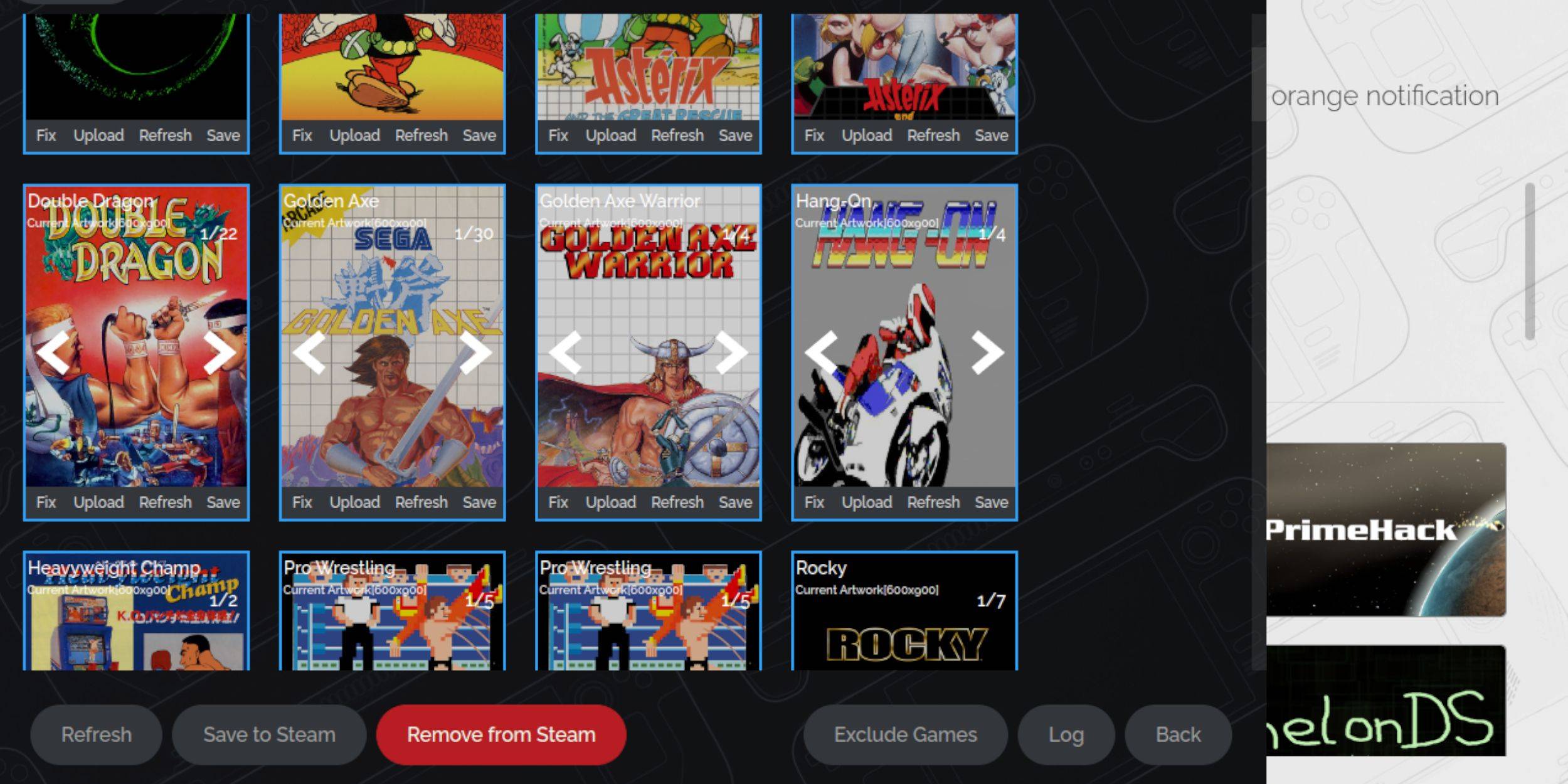 Sega Master System gibi retro bir konsolla eksik veya yanlış sanat eserleri bir sorun olabilir. Kapak resmini nasıl düzelteceğiniz veya değiştireceğiniz aşağıda açıklanmıştır:
Sega Master System gibi retro bir konsolla eksik veya yanlış sanat eserleri bir sorun olabilir. Kapak resmini nasıl düzelteceğiniz veya değiştireceğiniz aşağıda açıklanmıştır:
- Kapak çerçevesindeki düzeltmeyi tıklayın.
- Steam ROM yöneticisi otomatik olarak kapak resmini göstermelidir. Eksikse, oyunun başlığını oyun alanına girin.
- Oyun kapaklarının listesine göz atın, en iyisini seçin ve ardından Kaydet ve Kapat'ı seçin.
Eksik sanat eserlerini yükleyin
Steam ROM yöneticisi uygun kapağı bulamazsa, bir tane yüklemek için bu adımları izleyin:
- Doğru sanat eserini bulmak ve Steam güvertesinin resim klasörüne kaydetmek için bir tarayıcı kullanın.
- Kapak çerçevesine Yükle'yi tıklayın.
- Resimler klasöründen yeni sanat eserlerini seçin, ardından kaydedin ve kapatın.
- Görüntü görüntülenmezse, bulmak için sol ve sağ okları kullanın.
- Steam için Kaydet'i tıklayın.
- Toplu iş dosyaları işlendikten sonra, Steam güvertesinin oyun moduna geri dönün.
Buhar güvertesinde ana sistem oyunları oynamak
 Steam ROM Manager, Steam kütüphanenize kapakları ve oyun sanatlarını yükledikten sonra, taklit oyunlarınızı resmi başlıklar gibi oynayabilirsiniz:
Steam ROM Manager, Steam kütüphanenize kapakları ve oyun sanatlarını yükledikten sonra, taklit oyunlarınızı resmi başlıklar gibi oynayabilirsiniz:
- Oyun modunda, Sol Trackpad'in altındaki Steam düğmesine basın.
- Yan menüden kütüphaneyi seçin.
- Yeni Koleksiyonlar sekmelerine gitmek için R1 düğmesini kullanın.
- Sega Master System penceresine tıklayın.
- İstediğiniz Sega oyununu seçin ve oynamaya başlayın.
Performansı artırmak
Klasik oyunlarda potansiyel kekemelik ve kare hızı sorunlarını ele almak için şu adımları izleyin:
- Sega Master System oyununuzu başlatın ve doğru izleme noktasının altındaki QAM düğmesine basın.
- Performans menüsünü açın.
- 'Oyun profilini kullanın' etkinleştirin.
- Çerçeve sınırını 60 fps olarak ayarlayın.
- Yarı hızı gölgelemeyi açın.
Buhar güvertesi için Decky Loader'ı takın
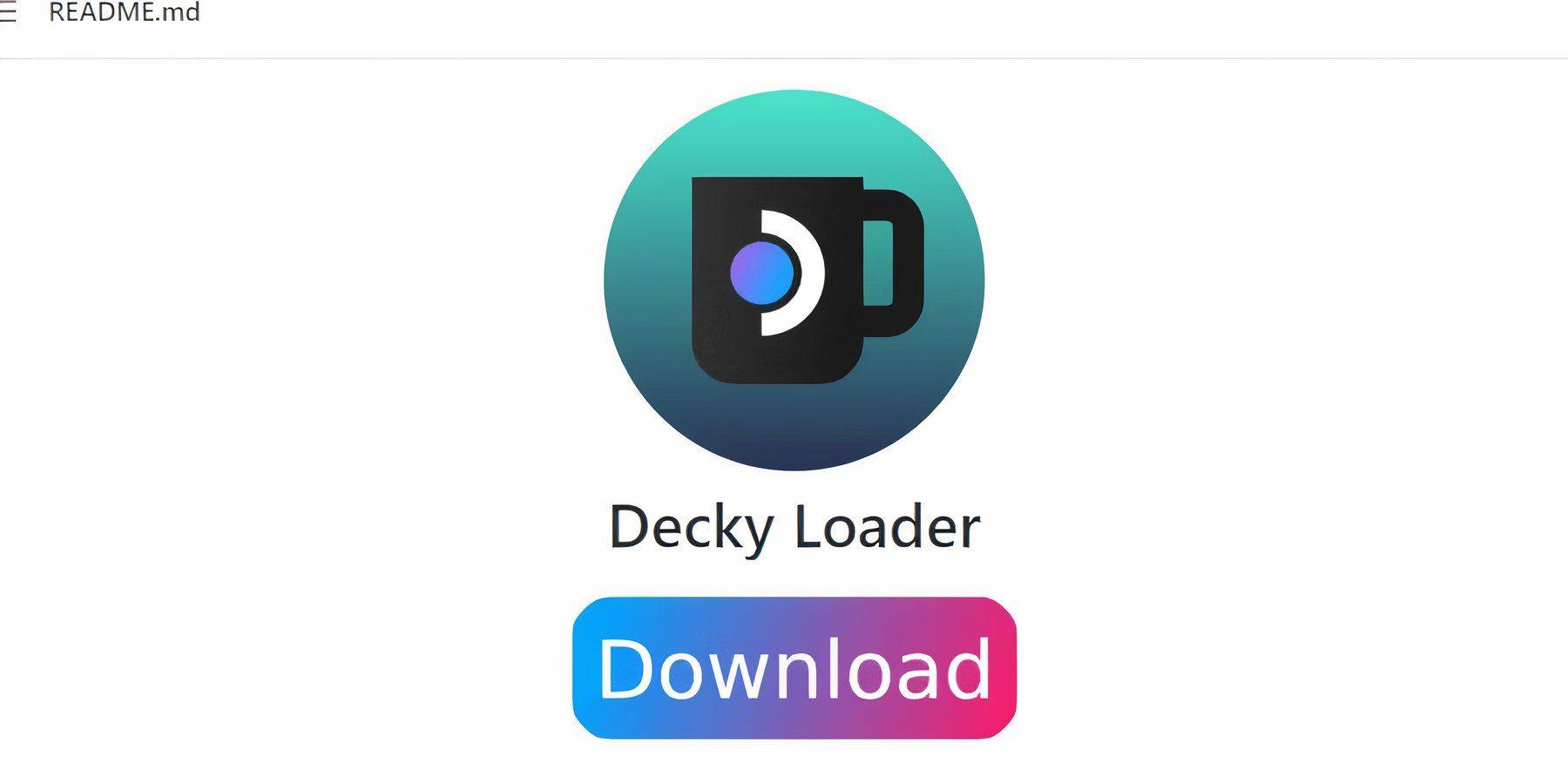 Emudeck geliştiricileri, taksitli oyunlar için performansı optimize etmek için Decky Loader ve elektrikli aletler eklentisini yüklemenizi önerir. Bunları nasıl kuracağınız aşağıda açıklanmıştır:
Emudeck geliştiricileri, taksitli oyunlar için performansı optimize etmek için Decky Loader ve elektrikli aletler eklentisini yüklemenizi önerir. Bunları nasıl kuracağınız aşağıda açıklanmıştır:
- Menüler ve indirmelerle daha kolay gezinme için bir klavye ve fareyi bağlayın. (Alternatif olarak, Steam ve X tuşlarına basarak izleme noktalarını ve ekran klavyesini kullanın.)
- Oyun modundaysanız, Steam düğmesine basın, güç seçin ve masaüstü moduna geçin.
- Bir web tarayıcısı açın (gerekirse Discovery Store'dan indirilebilir).
- GitHub Decky Loader sayfasına gidin.
- İndirmeyi başlatmak için büyük indir simgesini tıklayın.
- İndirildikten sonra, başlatıcıyı çift tıklayın ve önerilen yükleme seçeneğini seçin.
- Kurulumdan sonra, buhar güvertenizi oyun modunda yeniden başlatın.
Elektrikli aletler kurun
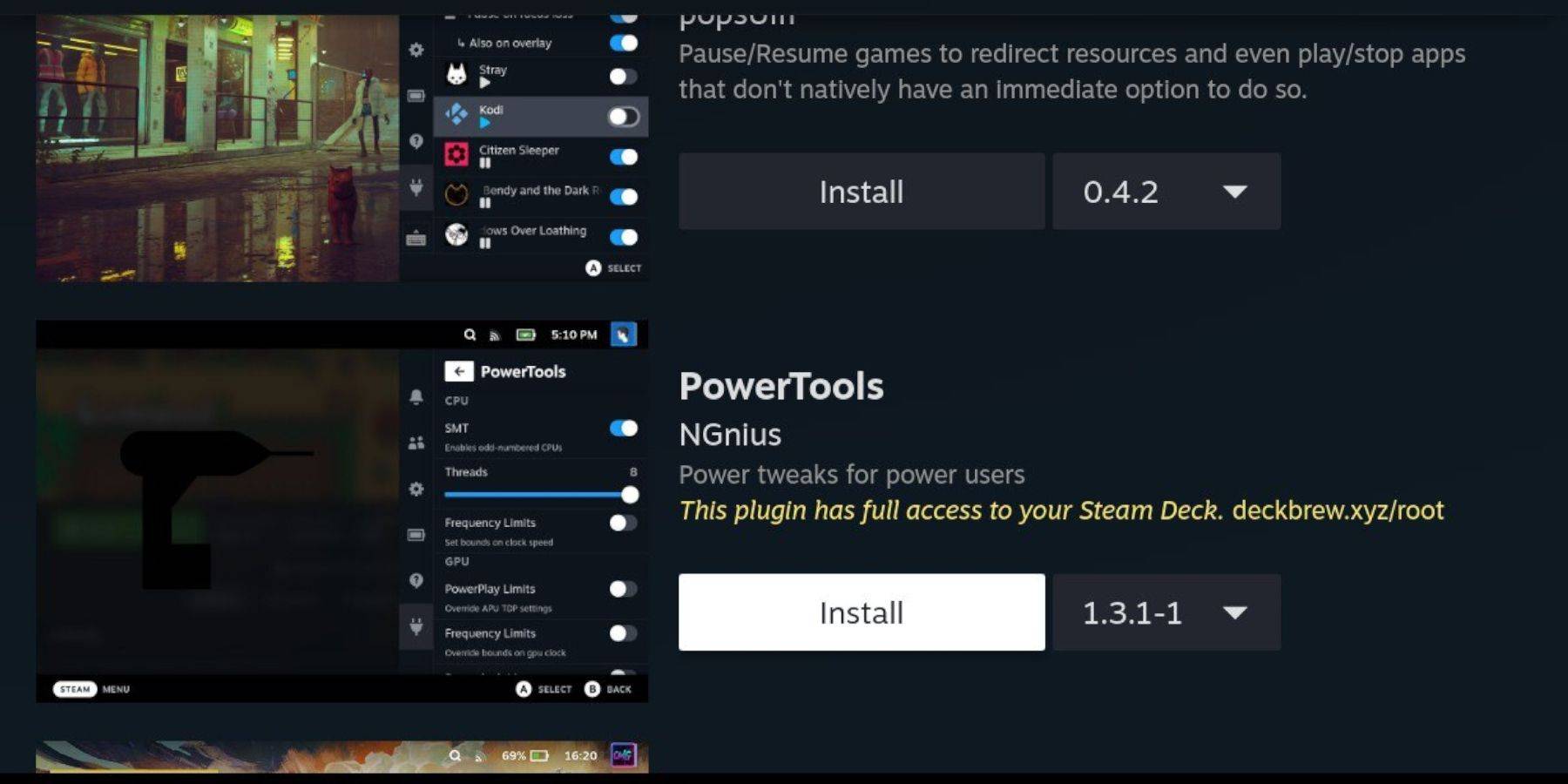 Decky Loader yüklü olduğunda, artık elektrikli aletler eklentisini ekleyebilirsiniz:
Decky Loader yüklü olduğunda, artık elektrikli aletler eklentisini ekleyebilirsiniz:
- Oyun modunda, doğru izleme noktasının altındaki Hızlı Erişim Menüsü (QAM) düğmesine basın.
- QAM'de alttaki yeni eklenti simgesini seçin.
- Decky Loader menüsünün üst kısmındaki mağaza simgesini seçin.
- Decky mağazasında elektrik aletleri eklentisini bulun ve yükleyin.
Taklitli oyunlar için elektrik aletleri ayarları
- Steam düğmesine basın ve koleksiyon menünüzden bir ana sistem oyunu başlatmak için kütüphanenizi açın.
- QAM düğmesine basın, Decky Loader'a gidin ve Güç Aletleri menüsünü seçin.
- SMT'leri devre dışı bırakın.
- İş parçacığı sayısını 4 olarak ayarlayın.
- QAM düğmesine basın, ardından küçük pil simgesini seçerek performans menüsünü açın.
- Gelişmiş görünümü etkinleştirin.
- Manuel GPU saat kontrolünü açın.
- GPU saat frekansını 1200'e çıkarın.
- Her oyun için bu ayarları kaydetmek için oyun başına profil seçeneğini seçin.
Bir buhar güvertesi güncellemesinden sonra Decky Loader'ı düzeltme
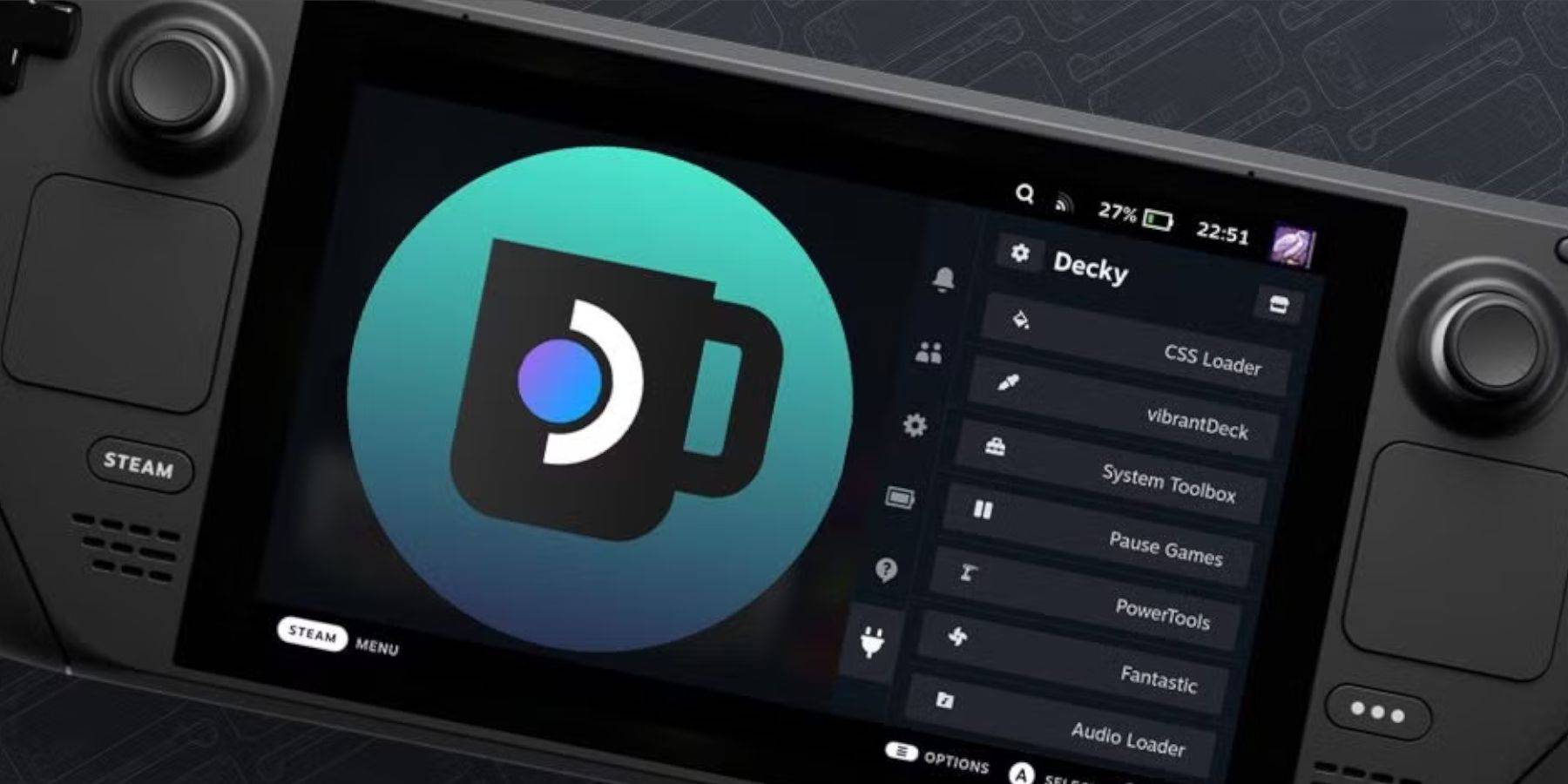 Steam güvertesindeki önemli güncellemeler menüleri ve ayarları değiştirebilir, Hızlı Erişim menünüzden Decky Loader gibi üçüncü taraf uygulamaları potansiyel olarak kaldırabilir. İşte ve eklentilerinizi nasıl geri yükleyeceğiniz aşağıda açıklanmıştır:
Steam güvertesindeki önemli güncellemeler menüleri ve ayarları değiştirebilir, Hızlı Erişim menünüzden Decky Loader gibi üçüncü taraf uygulamaları potansiyel olarak kaldırabilir. İşte ve eklentilerinizi nasıl geri yükleyeceğiniz aşağıda açıklanmıştır:
- Oyun modundaysanız, Steam düğmesine basın, güç menüsüne erişin ve masaüstü moduna geçin.
- Yeniden başlatıldıktan sonra bir tarayıcı açın.
- Decky Loader Github sayfasına gidin ve İndir simgesini tıklayın.
- Bu kez yürütmeyi seçin.
- İstendiğinde sahte şifrenizi girin.
- Henüz sahte bir şifre oluşturmadıysanız, bir tane ayarlamak için ekrandaki talimatları izleyin. Unutulmaz bir şifre seçin ve gelecekteki kurulumlar için güvende tutun.
- Kurulumdan sonra, buhar güvertenizi kapatın ve oyun modunda yeniden başlatın.
- QAM düğmesine basın ve Decky Loader, ayarlarınız ve eklentilerinizle birlikte önceki durumlarına dönmelidir.
 Değerlendirme şimdi yorumunuz kaydedilmedi
Değerlendirme şimdi yorumunuz kaydedilmedi